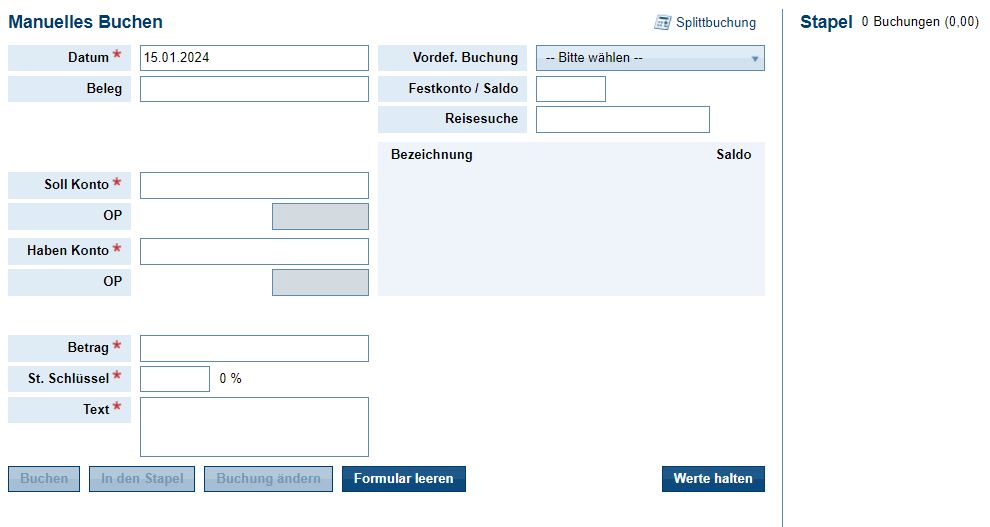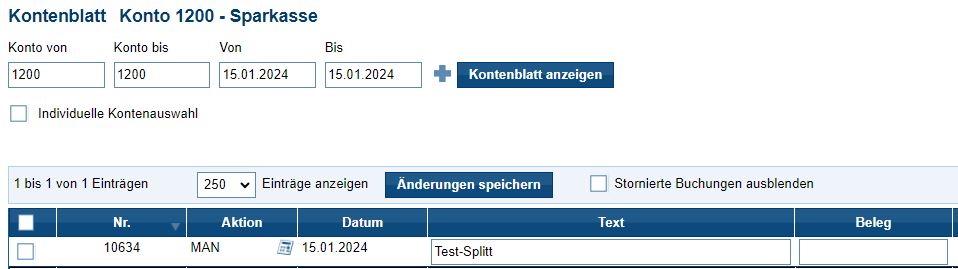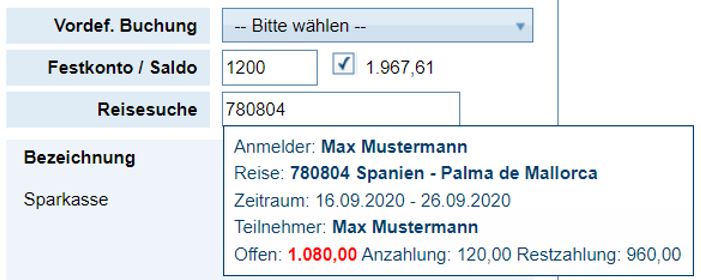Manuelles Buchen
Hier kann man eine manuelle Buchung durchführen. Die Verbuchung von 0€ ist dabei allerdings nicht möglich.
Bitte beachten:
- Die Verbuchung von 0€ ist nicht möglich. Der Steuerschlüssel ist bei der Verwendung von Ertragskonten nicht möglich; eine Änderung ist nur bei Verbuchung für Aufwandskonten möglich.
- Als Voraussetzung muss (auch wenn es nicht unmittelbar gebraucht wird) für die mögliche Verbuchung von Kundenzahlungen das Konto für die Kundensammelzahlung als Zahlart unter <Administration/Buchhaltung/Zahlarten> hinterlegt sein.
Das Konto selbst finden Sie unter <Administration/Buchhaltung/Einstellungen>→Allgemeine Einstellungen. - Wird eine Reisenummer eingegeben (damit der Betrag als Kundenzahlung in die betreffende Reise eingetragen wird), wird in den Kontenblättern der beteiligten Konten als Buchungsart „CUP“ eingetragen.
Damit Sie nicht jedes Mal alles neu eingeben müssen, können Sie sich Buchungen vordefinieren. Diese vordefinierten Buchungen können Sie unter <ARGUS/Administration/Buchhaltung/vordef. Buchungen> einstellen.
Sobald Sie dort mindestens eine Buchung hinterlegt haben, können Sie hinter dem Feld „vordefinierte Buchung“ die gewünschte Buchung aus dem DropDownfeld auswählen (die Felder Kostenstellen und OP sind dann aktiv, wenn Sie diese bei <Administration/Buchhaltung/Einstellung> aktiviert haben).
Wurde im Kontenrahmen bei einem Finanzkonto der Steuerschlüssel 0 eingetragen, so erscheint bei der Verwendung eines derartigen Kontos die Fehlermeldung „Soll- und Habenkonto dürfen nicht beide Steuer enthalten!“. Entfernen Sie dann bei dem Finanzkonto im Kontenrahmen den Steuerschlüssel 0.
Nach der Eingabe der Daten in den Feldern können Sie mit Klick auf Werte halten diese Werte für die nächste Buchung als Vorbelegung festhalten. Klicken Sie dann auf eines der Eingabefelder, so können Sie die Buchung in den Stapel übertragen. Anschließend bleiben die eben eingegebenen Daten für die nächste Buchung erhalten; Sie müssen nur noch die fehlenden Werte ergänzen. Mit „Werte löschen“ löschen Sie an die gehaltenen Werte wieder.
Sollte keine vordefinierte Buchung für den gewünschten Buchungssatz existieren, so können Sie auch ganz normal das Soll- und Habenkonto eintragen.
Über den Button Stapel können Sie eine Buchung in einen Stapel legen (Anzeige oben rechts). Erst wenn Sie dort auf den Button Buchen klicken, wird die Buchung für alle dort befindlichen Positionen abgeschlossen.
Soll der Inhalt eines Stapels verändert werden, so klicken Sie doppelt in den Stapel. Danach wird der Inhalt in den Bearbeitungsbereich verschoben und Sie können ihn dort ändern. Nach der Änderung gibt es nun zwei Möglichkeiten:
- a) In den Stapel: es wird ein neuer Stapelbuchungssatz erzeugt (der Ausgangsstapel bleibt erhalten)
- b) Buchung ändern: hiermit wird der Ausgangsstapel geändert (es wird kein 2. Stapelsatz erzeugt).
Splittbuchung
Sie haben auch die Möglichkeit, den zu verbuchenden Betrag über 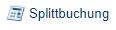 auf mehrere Konten aufzuteilen. Bei der Splittbuchung sind neben der Bank oder der Kasse noch folgende Konten (hier SKR03) beteiligt:
auf mehrere Konten aufzuteilen. Bei der Splittbuchung sind neben der Bank oder der Kasse noch folgende Konten (hier SKR03) beteiligt:
- 1597 Sammelzahlung Kunde (hier werden alle an der Splittbuchungen beteiligten Kundenzahlungen im Hintergrund zu der Verbuchung in der Reise verbucht)
- 1596 Sammelzahlung Splitt (hier werden alle Splittbuchungen auch Kundenzahlungen zusätzlich für den Vergleich, ob alle Buchungen des gesamt zu verbuchenden Betrages auch verarbeitet wurden, verbucht)
Bitte beachten:
Im Stapel befinden sich alle Buchungen aus der Splittbuchung. Da ARGUS zur Verwaltung der Splittbuchung ein Splittkonto benutzt, wird im Stapel automatisch eine weitere Buchung hinzugefügt, die dieses Splittkonto mit dem gesamten zu splittenden Betrag wieder auflöst. Somit befindet sich immer eine Buchung mehr in der Stapelansicht.
Mit Klick auf Alles Buchen wird der Stapel verbucht.
Bitte beachten:
Die Positionen im Stapel gehen beim Verlassen der Datenbank (auch bei der Browserbereinigung) ohne vorheriges Verbuchen unwiederbringlich verloren.
Im Kontenblatt z.B. der Bank oder Kasse wird eine Splittbuchung so dargestellt:
Das Zeichen Ein Bild, das Messgerät enthält.
Automatisch generierte Beschreibung mit mittlerer Zuverlässigkeit  steht für Splittbuchung, das Konto 1596 (SKR03) ist das Gegenkonto für den Splitt (hier aus dem SKR03); dieses Konto ist unter <Administration/Buchhaltung/Allgemeine Einstellungen> definiert.
steht für Splittbuchung, das Konto 1596 (SKR03) ist das Gegenkonto für den Splitt (hier aus dem SKR03); dieses Konto ist unter <Administration/Buchhaltung/Allgemeine Einstellungen> definiert.
Wollen Sie eine derartige Buchung wieder stornieren, werden alle Buchungen, die zum Splitt verwendet wurden, gleichzeitig mit storniert. Es gibt nach der Markierung des Buchungssatzes und Klick mit der linken Maustaste nur „Stornieren“, kein „Stornieren und Neu Buchen“.
Nach Klick auf Stornieren, werden alle zu dieser Splittbuchung gehörenden Teile mit storniert. Möchten Sie wissen, welche Buchungen zu dem Splitt gehört haben, so können Sie dies in dem Splittkonto (hier 1596) nachsehen.
WICHTIG:
War einer der an der Splittbuchung beteiligen Buchungen eine Kundenzahlung, so kann man diese Splittbuchung auf diesem Wegen nicht mehr stornieren. In der/den zugehörigen Reise(en) kann man die Kundenzahlung ebenfalls nicht mehr stornieren.
Um die Splitt-Kundenzahlung dennoch zu stornieren gehen Sie wie folgt vor:
1. In der Reise mit der Kundenzahlung sieht die Verbuchung nach dem Splitt so aus:
Hierin sehen Sie, dass mit der Zahlart „Sammezahlung Kunde“ bezahlt wurde. Mit der gleichen Zahlart und dem negativen Betrag wird zunächst gegengebucht. Auf dem Konto Sammelzahlung Kunde (SKR03: 1597) ist der Saldo dann nicht mehr ausgeglichen.
2. Ausgleichen können Sie dann mit einer man. Buchung mit 1597 an 1596 und dem Betrag vom Beispiel 200€. Damit gleicht sich KTO 1597 wieder aus, jedoch hat dann 1596 negativen Saldo.
3 .Ausgleich mit man. BU 1596 an 1200 mit 200€. Jetzt können Sie mit der Bank die Kundenzahlung erneut als Einzelbuchung verbuchen.
Kundenzahlung
Hiermit haben Sie die Möglichkeit, eine Kundenzahlung zu einer vorhandenen Reisenummer zu verbuchen (das Öffnen der betreffenden Reise zur Eingabe der Kundenzahlung entfällt !). Geben Sie in das Feld „Festkonto / Saldo“ ein gültiges Zahlkonto (z.B. Kasse, Bank ) ein (es wird dann auch der Saldo dieses Kontos angezeigt) und tragen ins Feld „Reisesuche“ die Reisenummer ein, zu der eine Kundenzahlung erfasst werden soll. Nach der Eingabe der Reisenummer werden in einem Infofeld die zahlungsrelevanten Daten der Reise dargestellt: